So aktivieren oder deaktivieren Sie Aero Shake in Windows 11
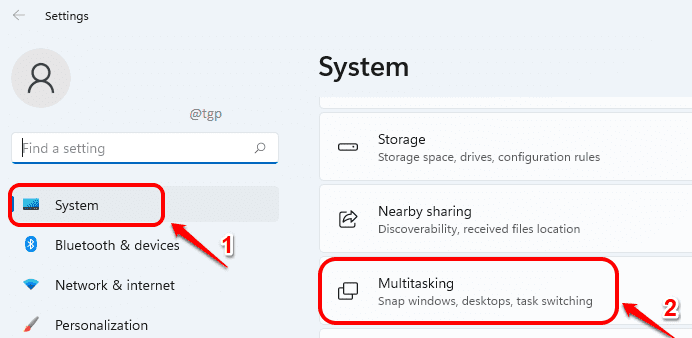
- 3800
- 426
- Tom Jakobs
Möglicherweise sind Sie so an eine erstaunliche Windows -Funktion namens Aero Shake gewöhnt, mit der Sie alle offenen Fenster minimieren können, mit Ausnahme der, die Ihre Maus hält. Es wurde zum ersten Mal in Windows 7 eingeführt. Mach dir keine Sorgen, Windows 11 ist definitiv nicht ohne diese Funktion.
In Windows 11 wird diese Funktion standardmäßig ausgeschaltet. Auch in Windows 11 ist diese Funktion unter dem Namen bekannt Titelbalkenfenster Shake. Wie der Name des Feature schon sagt, wenn Sie die Titelleiste eines Fensters schnappen und schütteln, Jedes Fenster, das außer diesem Fenster geöffnet ist, wird minimiert, sodass Sie den Desktop sofort sehen können. Lesen Sie weiter, um zu erfahren, wie Sie diese Funktion in einigen sehr einfachen Schritten aktivieren oder deaktivieren können.
Schritt 1: Drücken Sie die Win + i Schlüssel zusammen So starten Sie die Einstellungen Fenster.
Jetzt in der Links Fenster Bereich, klicken Sie auf System Registerkarte und in der Rechts Fenster Feld, runterscrollen und klicken Sie auf die Option Multitasking.
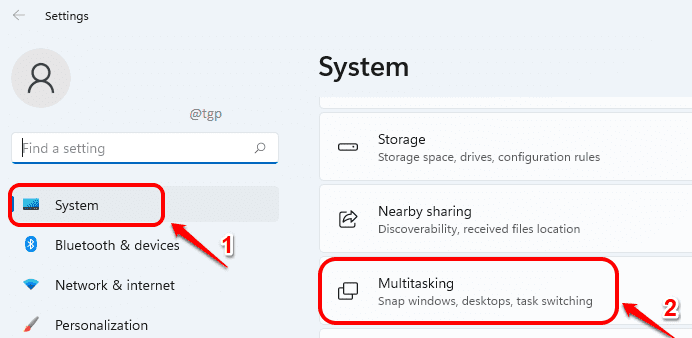
Schritt 2: Im Bereich Multitasking -Einstellungen, scrollen und finden die Option Titelbalkenfenster Shake.
Wenn Sie wollen ermöglichen Aero schütteln, Schalten Sie die Schalttaste ein Entsprechend dieser Option.
Wenn Sie wollen deaktivieren Aero schütteln, Schalten Sie die Schalttaste aus Entsprechend dieser Option.

Das ist es. Wenn Sie nun die Titelleiste eines beliebigen Fensters greifen und schütteln, indem Sie darauf klicken und schütteln, dann wird alle anderen Fenster, außer dass dieses minimiert wird. Ich hoffe, Sie haben den Artikel nützlich gefunden.
- « So aktivieren Sie die Braille -Unterstützung in Windows 11
- Lassen Sie Windows 11 Dateipfade über 260 Zeichen akzeptieren »

